Mini-Workshops
- Neues Notebook optimal einrichten
- Sicherheits- und Office-Demos
- Mini-Workshops
Mini-Workshop: Mit Hintergrundbildern oder Animationen den Desktop verschönern und schonen ...
Mini-Workshop: Mit Hintergrundbildern oder Animationen den Desktop verschönern und schonen
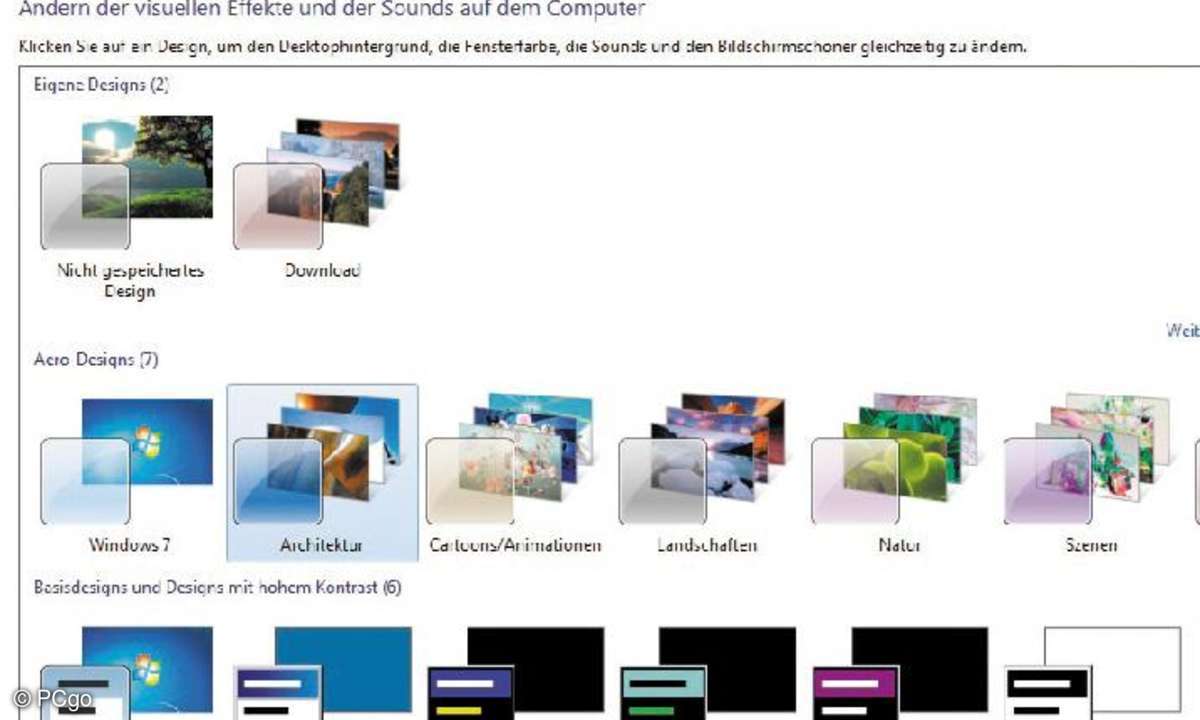
Zur individuellen Einrichtung eines neuen Notebooks gehört in der Regel ein eigenes Hintergrundbild und ein ausgefallener Bildschirmschoner. Unter Windows 7 finden Sie die Einrichtungsoptionen mit einem Rechtklick der Maus auf eine freie Stelle des Desktops und dem Menüpunkt "Anpassen".
Sie können dann ein von Windows 7 schon vorgefertigtes Design übernehmen. Es sind einige schöne Lösungen dabei. Klicken Sie dazu mit der Maus einfach auf ein vorgefertigtes Design-Paket. Alle Voreinstellungen wie Hintergrundbild, Windows-Sound und Fensterfarbe werden nach wenigen Augenblicken übernommen.
Persönlicher sind aber eigene Bilder als Hintergrundmotiv. Kli-cken Sie im Anpassungsfenster links unten auf "Desktophintergrund". Im Anschluss wählen Sie neben "Bildpfad" den Schaltknopf "Durchsuchen". Jetzt können Sie zu dem Ordner navigieren, der Ihr favorisiertes Hintergrundbild oder auch die Hintergrundbilder enthält. Mit "OK" werden alle kompatiblen Bilder aus dem gewählten Ordner in der Vorschau angezeigt.
Mit einem Klick auf das Bild wählen Sie Ihr persönliches Hintergrundmotiv. Sie können mehrere Bilder in einer Dia-Show laufen lassen. Die Einstellungen zum Bildwechselrhythmus machen Sie im Auswahlmenü "Bild ändern alle". Zum Abschluss klicken Sie auf "Änderungen speichern".
Für einen Bildschirmschoner klicken Sie im Anpassungsfenster unten auf den entsprechenden Eintrag und folgen dem Menü.
Mini-Workshop: Ersteinrichtung für den Notfall sichern
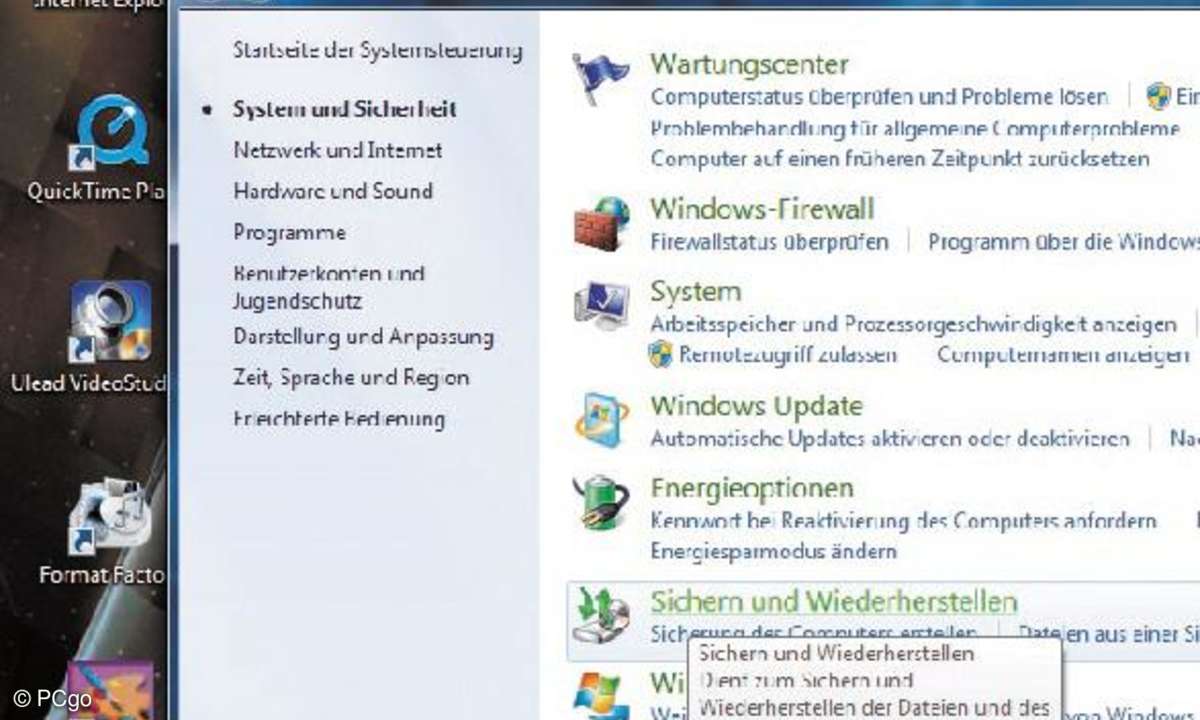
Nachdem Sie Ihr neues Notebook vollständig mit dem Betriebssystem und den Hauptprogrammen (Office-Paket, Antivirenprogramm etc.) eingerichtet haben, sollten Sie diese Einstellung sichern. Bei schwerwiegenden Problemen mit dem System spielen Sie diese Grundeinstellung einfach zurück. Im Nachhinein installierte Programme sind dann allerdings nicht mehr vorhanden und müssen bei Bedarf erneut installiert werden.
Klicken Sie dafür auf "Start" und "Systemsteuerung/ System und Sicherheit/ Sichern und Wiederherstellen". Unter sichern finden Sie den Link "Sicherung einrichten". Mit einem Klick darauf werden Sie gefragt, wo Sie die Sicherungsdatei speichern möchten. Das optimale Sicherungsziel ist eine angeschlossene externe Festplatte.
Sie können aber auch als Ziel eine Festplatte oder eine Festplattenpartition Ihres Notebooks wählen. Auf dem Zielspeicher muss aber genügend Speicherplatz vorhanden sein, um alle Daten des zu sichernden Systems mit den bereits installierten Grundprogrammen und Treibern aufnehmen zu können.
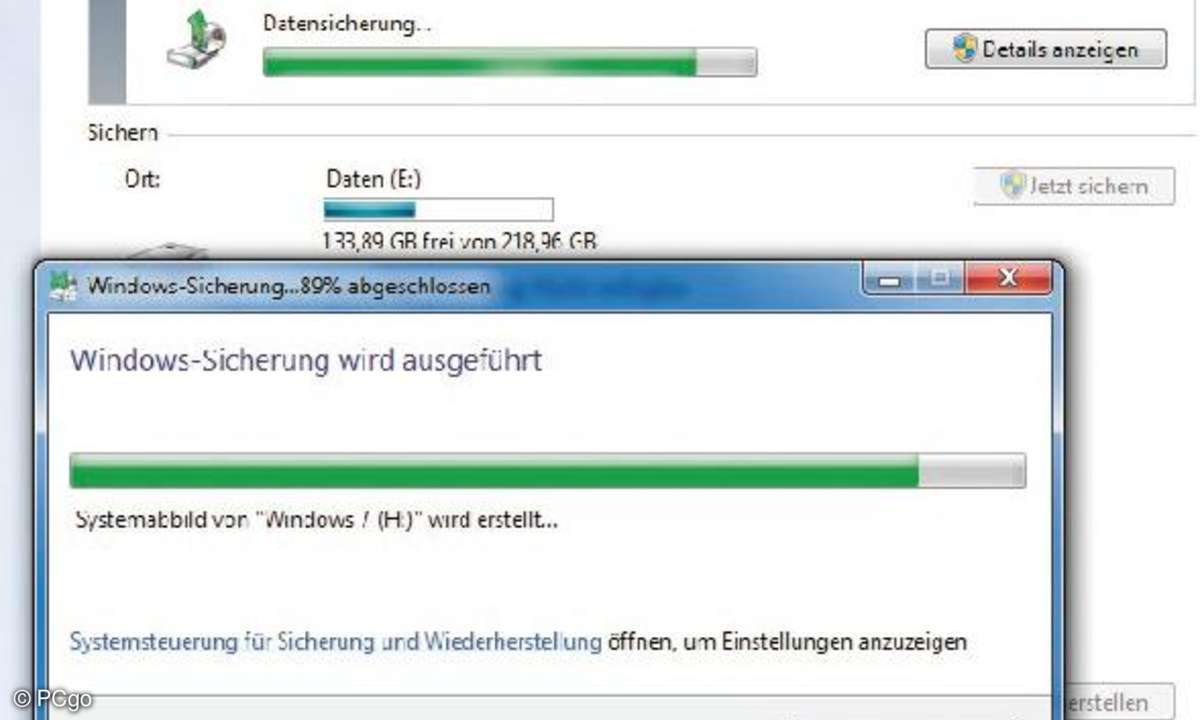
Im nächsten Fenster können Sie die zu sichernden Dateien manuell auswählen oder die Auswahl Windows selbst überlassen. Bei der ersten Sicherung sollten Sie Windows die Auswahl überlassen.
Der nächste Schritt gibt Ihnen noch die Möglichkeit, einen Sicherungszeitplan zu erstellen, z.B. "Immer am Sonntag um 19:00 Uhr". Sie können natürlich über den Link "Zeitplan ändern" eine andere zeitliche Richtlinie festlegen.
Klicken Sie dann auf den Link "Einstellungen speichern und Sicherung ausführen". Ein Statusbalken zeigt den Verlauf der Sicherung. Nach der Sicherung lässt sich der PC im gleichen Fenster unter "Wiederherstellen" rekonstruieren.













